Contab - Contas LALUR/LACS: mudanças entre as edições
Ir para navegação
Ir para pesquisar
Sem resumo de edição |
Sem resumo de edição |
||
| Linha 1: | Linha 1: | ||
{| class="wikitable" | {| class="wikitable" style="border:solid 3px grey;" | ||
|- | |- | ||
| style="width: 1100px;" |[[Arquivo:Construcao icon.png|link=|42x42px]] '''<span style="font-size:25px;">Área em Construção</span>''' | | style="width: 1100px;" |[[Arquivo:Construcao icon.png|link=|42x42px]] '''<span style="font-size:25px;">Área em Construção</span>''' | ||
| Linha 28: | Linha 28: | ||
{| class="wikitable" | {| class="wikitable" | ||
|[[Arquivo:Contab - Lalur-Lacs - Contas Lalur-Lacs -Form Contas Lalur.png|semmoldura|788x788px]] | |[[Arquivo:Contab - Lalur-Lacs - Contas Lalur-Lacs -Form Contas Lalur.png|semmoldura|788x788px]] | ||
|O formulário será exibido com as seguintes abas: | |||
* Listagem; | |||
* Manutenção; | |||
* Cópia; | |||
|} | |||
---- | |||
=== Listagem === | |||
{| class="wikitable" | |||
|- | |||
|[[Arquivo:Contab - Lalur-Lacs - Contas Lalur-Lacs -Form Contas Lalur - Aba Listagem.png|semmoldura|788x788px]] | |||
| | | | ||
|- | |- | ||
| | | | ||
| | | | ||
|} | |||
---- | |||
=== Manutenção === | |||
Nesta sessão o usuário irá incluir o tipo de Conta. | |||
{| class="wikitable" | |||
|- | |||
|[[Arquivo:Contab - Lalur-Lacs - Contas Lalur-Lacs -Form Contas Lalur - Aba Manutenção.png|semmoldura|788x788px]] | |||
|Para a criar o Tipo de Conta, habilite o modo inclusão ao clicar no botão [[Arquivo:Botão Incluir 22.png|semmoldura]]. | |||
'''Importante:''' O formulário será alterado dependendo do tipo de Identificação de conta escolhido, se este é identificado como: | |||
* Parte A; | |||
* Parte B; | |||
|- | |- | ||
| | | | ||
| | | | ||
|} | |} | ||
---- | |||
=== | ==== Identificação da conta do tipo Parte A ==== | ||
Ao marcar o Tipo, o formulário será alterado [[Arquivo:Botão Nova.png|semmoldura|50x50px]] | |||
{| class="wikitable" | {| class="wikitable" | ||
|- | |- | ||
| | | | ||
| | | | ||
|- | |- | ||
| Linha 46: | Linha 71: | ||
| | | | ||
|} | |} | ||
=== | ==== Identificação da conta do tipo Parte B ==== | ||
Ao marcar o Tipo, o formulário será alterado | |||
{| class="wikitable" | {| class="wikitable" | ||
|- | |- | ||
| | | | ||
| | | | ||
|- | |- | ||
| Linha 57: | Linha 82: | ||
| | | | ||
|} | |} | ||
---- | |||
=== Cópia === | === Cópia === | ||
Edição das 18h38min de 6 de agosto de 2024
Para retornar à página Soluções NBS > Contab > LALUR/LACS - Contas LALUR/LACS
Objetivo
Nesta sessão será exemplificado em como o usuário fará o cadastro das contas do Lalur/Lacs.
| Importante |
Menu Principal - Contas LALUR/LACS

|
Ao efetuar a seleção da opção, o sistema irá exibir o formulário abaixo: |
Contas Lalur/Lacs
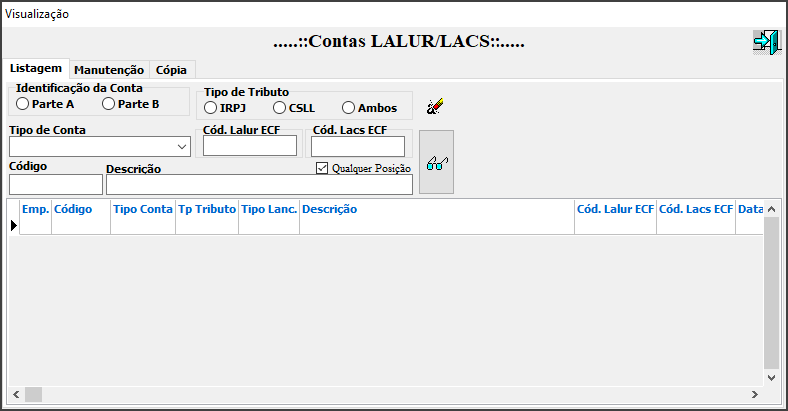
|
O formulário será exibido com as seguintes abas:
|
Listagem

|
|
Manutenção
Nesta sessão o usuário irá incluir o tipo de Conta.
Identificação da conta do tipo Parte A
Ao marcar o Tipo, o formulário será alterado ![]()
Identificação da conta do tipo Parte B
Ao marcar o Tipo, o formulário será alterado
Cópia

|
|
Para retornar à página Soluções NBS > Contab > LALUR/LACS - Contas LALUR/LACS

